电脑突然多出一个管理员账户 win10登录界面出现两个账户怎么办
更新时间:2023-12-14 10:50:47作者:xtliu
你是否在使用Windows 10操作系统时遇到过这样的情况:电脑突然出现了一个陌生的管理员账户,导致登录界面上出现了两个账户选项?这种情况可能让人感到困惑和担忧,但不要担心,我们可以通过一些简单的步骤来解决这个问题,在本文中我们将探讨如何应对这种突然出现的管理员账户,以确保您的电脑安全且正常运行。
方法如下:
1.在Windows10桌面右键点击开始按钮,在弹出菜单中选择“运行”菜单项

2.在打开的运行窗口中,输入命令netplwiz,然后点击下面的确定按钮
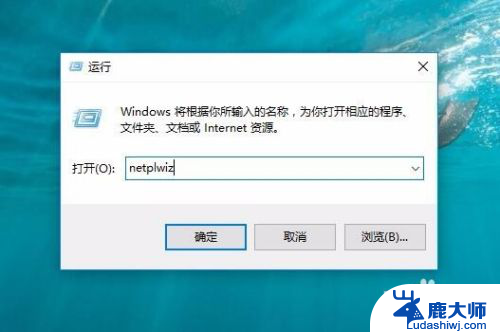
3.在打开的用户帐户窗口中,选中“要使用本计算机。用户必须输入用户名和密码”前的复选框
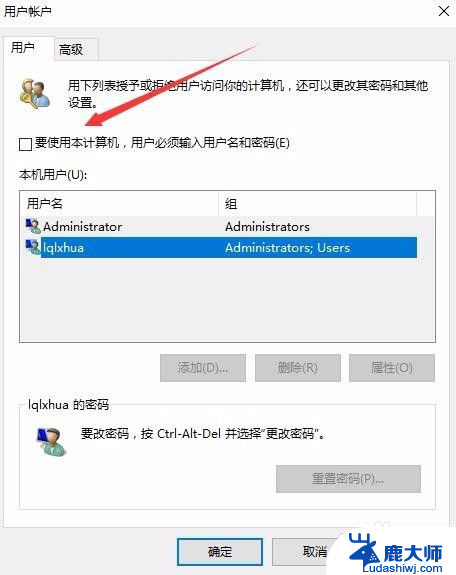
4.选中要修改的账户,然后点击右下角的“属性”按钮
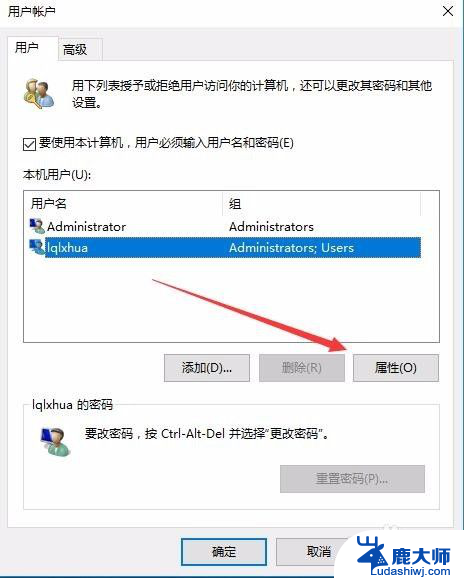
5.在打开的用户账户属性窗口中,在这里补全用户名与全名,最后点击确定按钮
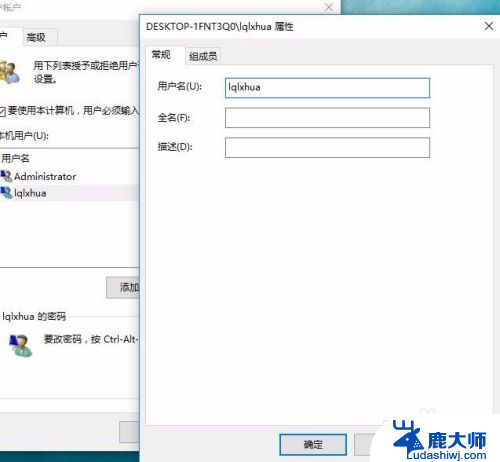
6.回到用户账户窗口后,取消“要使用本计算机。用户必须输入用户名和密码”前的复选,最后点击确定按钮,保存退出,重新启动电脑后,就不会再出现两个账户的情况了。
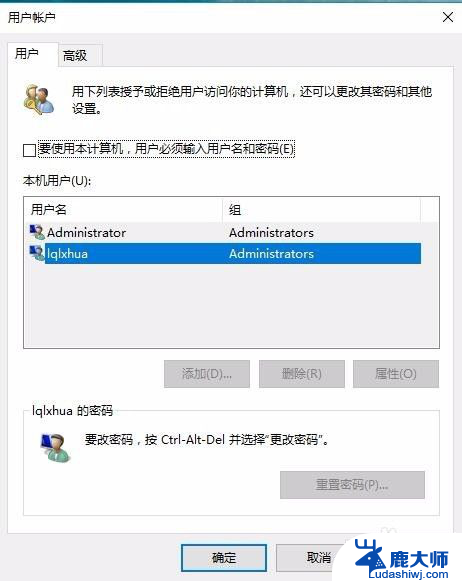
以上是电脑突然多出一个管理员账户的全部内容,如果你遇到相同问题,可以参考本文中介绍的步骤来进行修复,希望这对大家有所帮助。
电脑突然多出一个管理员账户 win10登录界面出现两个账户怎么办相关教程
- 电脑出现两个登录用户 win10开机登录界面出现多个用户账户怎么办
- windows怎么退出管理员账户 win10怎么解绑microsoft账户
- win10进入管理员账户 如何在Win10上开启Administrator账户
- 更改win10本地账户名 win10管理员账户怎么修改用户名
- win10登录不上微软账户 Win10微软账户登录失败怎么办
- 新电脑如何跳过microsoft账户 Windows10 Microsoft账户无法登录怎么办
- win10如何更改电脑登录用户名 Win10如何更改账户名称
- 电脑登录需要microsoft账户 Win10系统怎么注册Microsoft账户
- win10系统怎么登陆微软的账户 Win10系统如何绑定Microsoft账户
- win10怎么删除其他账户 Win10删除多余本地账户的步骤
- windows10flash插件 如何在Win10自带浏览器中开启Adobe Flash Player插件
- 台式机win10怎么调节屏幕亮度 Win10台式电脑如何调整屏幕亮度
- win10怎么关闭朗读 生词本自动朗读关闭方法
- win10打开远程服务 win10打开远程桌面服务的方法
- win10专业版微软商店在哪 Windows 10如何打开微软商店
- 电脑散热风扇怎么调节转速 Win10怎么调整CPU风扇转速
win10系统教程推荐
- 1 台式机win10怎么调节屏幕亮度 Win10台式电脑如何调整屏幕亮度
- 2 win10打开远程服务 win10打开远程桌面服务的方法
- 3 新电脑关闭win10系统激活 Windows10系统取消激活状态步骤
- 4 电脑字模糊 Win10字体显示不清晰怎么解决
- 5 电脑用户权限怎么设置 win10怎么设置用户访问权限
- 6 笔记本启动后黑屏只有鼠标 Win10黑屏只有鼠标指针怎么解决
- 7 win10怎么关闭提示音 win10如何关闭开机提示音
- 8 win10怎么隐藏任务栏的程序图标 Windows10任务栏图标隐藏方法
- 9 windows cmd输出到文件 Windows10系统命令行输出到文件
- 10 蓝牙鼠标连接成功不能用 Win10无线鼠标连接不上电脑怎么办